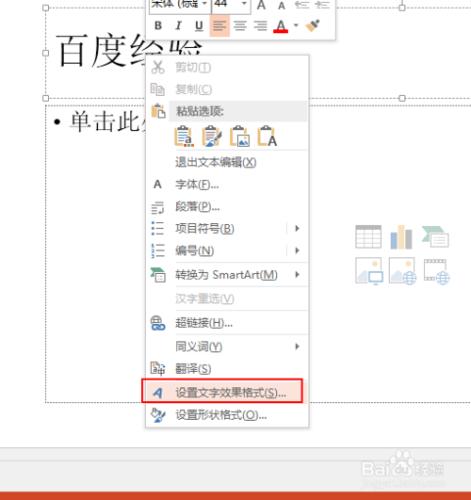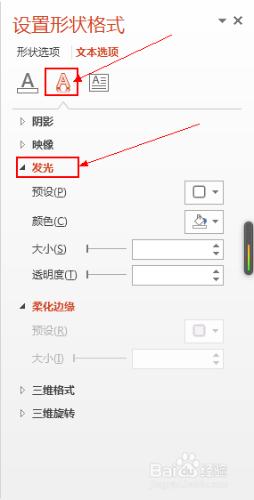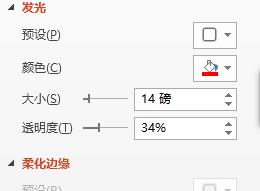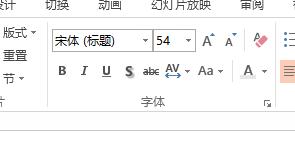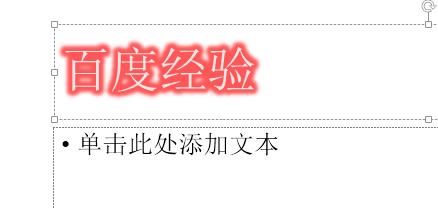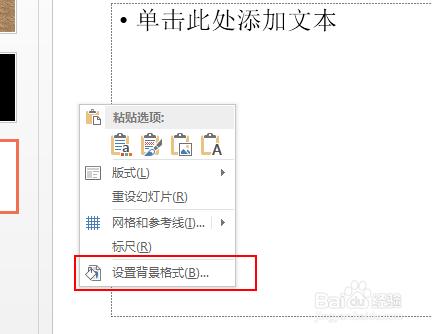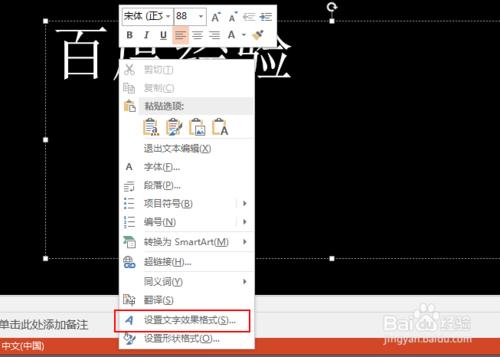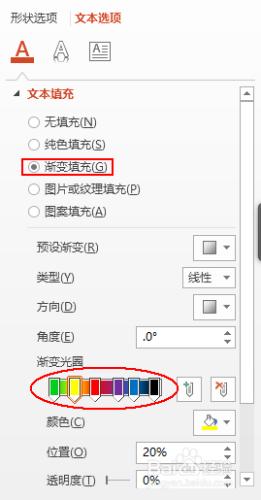讓文字發光和PPT更配哦!
工具/原料
電腦
PPT
方法1
輸入文本文字,右擊選擇設置文字效果,選擇文本效果下的發光選項。
設置發光選項及設置字體格式。
設置好後就可以看到發光的文字啦!(注意:這樣的話只能顯示一種文字哦,想要多種顏色的混拼,請看方法2 )
方法2
為了讓文字多種顏色的發光更加的明顯,首先需要將背景色填充為黑色。在空白處右擊選擇設置背景格式,在填充選擇純色填充,顏色選擇黑色。(看到方法1 做出來的發光字也有了一些明顯哦!)
輸入文字,將文字顏色選擇為白色,調整大小。右擊選擇設置文字效果格式。在文本填充輪廓中選擇文本填充。文本填充中選擇漸變填充,選擇較為合適的漸變光圈,其它選項自己多試試,選擇好。
設置好個性化的參數後就可以看到熒光字體的效果啦,對比方法1的單色,方法2的多色漸變確實更加美觀、絢麗呢。